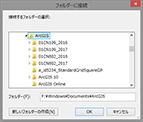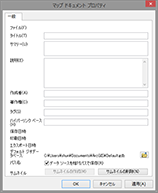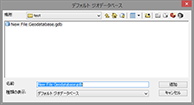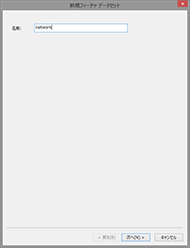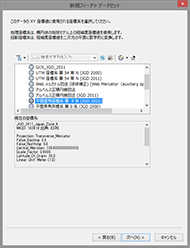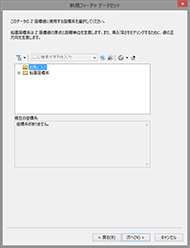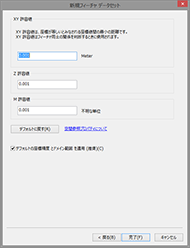| ワークスペースの設定 |
|
 |
ワークスペースとして利用する領域は、たとえWindowsの環境で参照きても(デスクトップから辿ることができても)、ArcGISの環境で認識されていないと、ArcMapなどのアプリケーションの中から直接アクセスすることはできない。特にネットワーク環境などでは問題が起きやすい。そこで、カタログ からで、使用するディスク領域が辿れるか確認する。出来なければ、フォルダに接続 からで、使用するディスク領域が辿れるか確認する。出来なければ、フォルダに接続  を開く。領域があるドライブを選択して閉じる。 を開く。領域があるドライブを選択して閉じる。 |
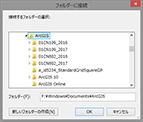 |
|
 |
ファイル(F)からドキュメント プロパティ(M)...を開く。
フォルダ単位でコピーしたり移動したりすると、データの在り処を見失うことになる。これは、データソースのパス名の保存のされ方の問題である。
絶対パス: C:\Documents and Settings\user\My Documents\Workspace01\data.shp
相対パス: ./data.shp
作業が個人単位でワークスペースの中に閉じていれば、かなり問題の発生を避けられる。
初心者は、パス名の‘データソースを相対パスで保存’をチェックしておくと良い。
|
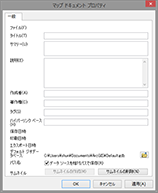 |
|
 |
GISでは多くのファイルが連携して、一つのマップ(データベース)を作り上げることになる。また、作業中は自動的に様々なファイルが生成される。そこで、作業を始めるにあたり新規フォルダを作成し、そこをワークスペースとして作業を行うように心がける。
フォルダアイコンからデフォルト ジオデータベースを開く。ワークスペースのフォルダ内に新規ファイルジオデータベース  を作成し、デフォルト ジオデータベースを変更して、ドキュメント プロパティを閉じる。 を作成し、デフォルト ジオデータベースを変更して、ドキュメント プロパティを閉じる。 |
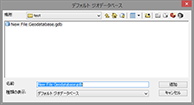 |
|
ジオデータベースでネットワーク分析を行う場合など |
|
 |
カタログ から“ジオデータベース”を選択し、ポップアップメニューから新規作成(N)→フィーチャデータセット(D)...を開く。フィーチャクラスをまとめるデータセット名前(例えば、"network")を入力して次に進む。 から“ジオデータベース”を選択し、ポップアップメニューから新規作成(N)→フィーチャデータセット(D)...を開く。フィーチャクラスをまとめるデータセット名前(例えば、"network")を入力して次に進む。 |
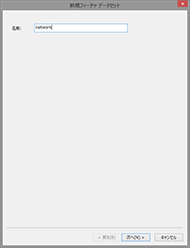 |
|
 |
フィーチャデータセット内で統一する投影法を指定して次に進む。 |
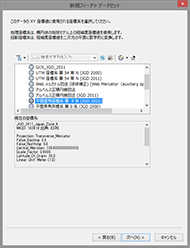 |
|
 |
必要に応じてZ座標値に使用する座標系を指定する。 |
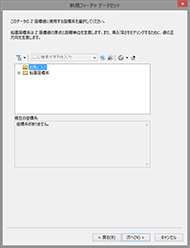 |
|
 |
誤差の許容値を指定する(デフォルト値を特に変更する必要はない)。
完了でジオデータベース内に空のフィーチャデータセットが作成される。 |
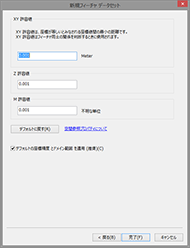 |
|